在当今数字化时代,电脑账号密码是保护个人隐私和数据安全的第一道防线,但有时,用户会因忘记密码而陷入困境,需要合法途径来查看或恢复它,作为网站站长,我经常处理这类问题,并基于多年经验分享安全可靠的方法,未经授权访问他人账号是违法行为,本文只针对合法自用场景,如恢复个人设备,下面,我将详细讲解Windows和Mac系统下的实用技巧,并强调安全最佳实践。
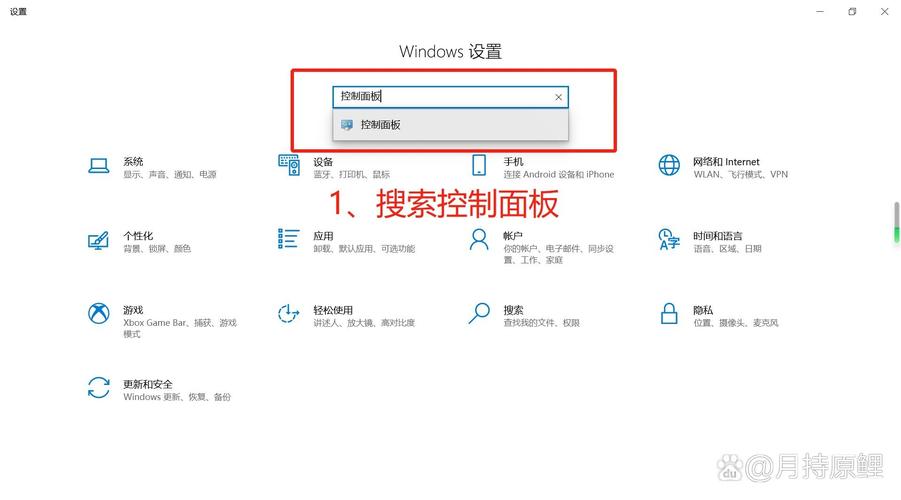
Windows系统中的密码查看方法
Windows系统设计严密,直接查看明文密码几乎不可能,但可通过合法方式重置或访问账户,以下方法需用户拥有管理员权限或提前准备。
-
使用密码重置盘:这是最安全的方式,创建重置盘后,插入设备重启电脑,进入登录界面,点击“重置密码”选项,按向导操作即可,注意,创建重置盘需在忘记密码前完成(通过控制面板的“用户账户”设置)。
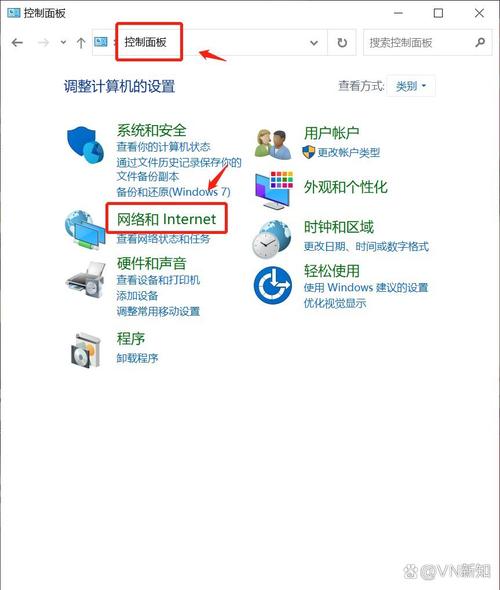
-
通过命令提示符:在管理员模式下操作,重启电脑,进入高级启动选项(开机时按F8或Shift+重启),选择“命令提示符”,输入命令
net user 用户名 新密码重置密码。net user John 123456将John账户密码改为123456,此方法仅适用于本地账户,且需物理访问设备。 -
安全模式访问:开机时按F8进入安全模式,有时系统会允许临时登录,登录后,通过“控制面板”修改密码或创建新账户,但现代Windows版本已限制此功能,建议优先使用重置工具。
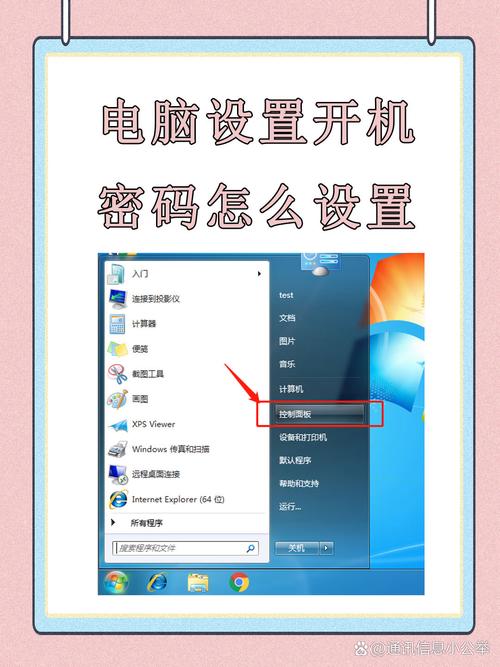
重要提示:避免尝试第三方软件如“密码破解器”,它们可能植入恶意程序或违反法律,微软官方工具如“Windows密码重置工具”可在官网下载,但需谨慎验证来源。
Mac系统中的密码查看方法
Mac系统更注重隐私保护,查看密码同样困难,但重置流程更便捷,确保操作基于个人设备。
-
使用Apple ID重置:在登录界面输入错误密码多次,系统会提示“忘记密码”,点击后,输入绑定的Apple ID和验证码,即可重置账户密码,这要求事先设置Apple ID关联。
-
恢复模式操作:重启Mac,按住Command+R进入恢复模式,选择“实用工具”中的“终端”,输入
resetpassword命令,按提示选择账户并设置新密码,完成后重启即可登录。 -
文件保险箱恢复:如果启用FileVault加密,需使用恢复密钥,开机时进入恢复模式,选择“解锁FileVault”,输入密钥后重置密码,密钥通常保存在iCloud或打印副本中。
通用建议:Mac用户可开启iCloud钥匙串,自动同步密码到其他苹果设备,方便找回,但不要依赖云端存储敏感信息,以免泄露。
其他安全方法与最佳实践
除了系统工具,养成良好的密码习惯至关重要,这里分享一些实用技巧:
- 密码管理器应用:使用可信工具如Bitwarden或1Password,它们加密存储密码,并允许通过主密码查看所有记录,设置时启用双因素认证,提升安全性。
- 生物识别替代:启用指纹或面部识别登录,减少密码依赖,Windows Hello或Mac Touch ID都提供便捷选项。
- 定期更新与备份:每月更改一次密码,避免使用简单组合如“123456”,备份重置工具到U盘或云端。
安全警告:切勿尝试网络上的“免费密码查看器”,它们多是钓鱼陷阱,据网络安全报告,2023年全球因密码泄露导致的数据损失超100亿美元,保护自己,从合法途径开始。
在我看来,电脑密码管理不仅是技术问题,更是个人责任,养成良好习惯,就能避免不必要的麻烦,安全始于自律,而非寻找捷径。









评论列表 (1)
在数字化时代,电脑账号密码保护个人隐私,忘记密码时,合法途径重置或访问账户,使用系统工具如Windows密码重置工具或Mac恢复模式,遵循安全最佳实践,确保数据安全。
2025年08月16日 14:56